이미지 필터 이벤트 추가는 이미지 및 장면에 대해 이미지를 처리합니다. 여러 종류의 이미지 필터가 제공됩니다. 아래 리스트를 참조하십시오. 예를 들어 음의 필터는 이미지의 색상을 반전하고 페이드 필터는 시간 경과에 따라 이미지를 페이드 인 또는 페이드 아웃합니다.
이미지 필터 이벤트는 일반적으로 하나의 하위가 있는 상위 이벤트이며, 하위 자체도 해당 하위가 있는 상위일 수 있습니다. 예를 들어 장면 이벤트, 이미지 입력 이벤트, 장면 또는 이미지 입력 이벤트가 포함된 레이어 이벤트, 장면 또는 이미지 입력 이벤트가 포함된 필터 이벤트 등이 있습니다. 하위 이벤트 없이 이미지 필터를 추가할 수도 있으며, 이 경우 이미지 필터는 대기열에 있는 이전 이벤트의 결과를 처리합니다.
절차
이미지 필터 이벤트를 추가하려면 다음을 수행하십시오.
- 올바른 하위 이벤트를 선택하거나 대기열에서 선택된 이벤트가 없도록 확인합니다.
 (이미지 필터 이벤트 추가)를 클릭합니다.
(이미지 필터 이벤트 추가)를 클릭합니다. 이미지 필터 이벤트 추가 대화상자가 나타납니다.
- 필터 플러그인 리스트에서 원하는 필터 종류를 선택합니다.
- 이 필터 종류에 대해 설정 버튼을 사용할 수 있는 경우 설정을 클릭하여 필터 옵션을 설정합니다.
- 필터를 마스크하려는 경우 또는 사용할 필터 종류에 마스크가 필요한 경우 마스크를 선택합니다.
- 다른 이미지 필터 설정을 조정한 다음 확인을 클릭합니다.
하위 이벤트를 선택한 경우 이미지 필터 이벤트는 해당 상위가 됩니다. 이벤트를 선택하지 않은 경우 이미지 필터 이벤트는 대기열 끝에 나타납니다.
마스크 파일을 선택하려면 다음을 수행하십시오.
- 파일을 클릭합니다.
- 파일 대화상자에서 마스크 파일을 선택한 다음 확인을 클릭합니다.
- 채널 드롭다운 리스트에서 사용할 채널을 선택합니다.
마스크 위치를 지정하거나 크기를 조정하려면 다음을 수행하십시오.
- 옵션을 클릭합니다.
이미지 입력 이벤트에 사용하는 대화상자와 동일한 이미지 입력 옵션 대화상자가 나타납니다.
마스크가 애니메이션되는 경우 이 대화상자에서 시간 범위와 재생 속도를 지정할 수도 있습니다.
인터페이스
이미지 필터 이벤트 추가 및 필터 이벤트 편집 대화상자에 있는 컨트롤은 같습니다.
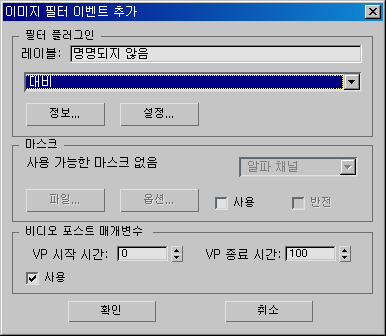
필터 플러그인 그룹
- 레이블
- 이벤트에 고유 이름을 지정할 수 있습니다. 고유 이름을 지정하면 긴 이벤트 리스트에서 이미지 필터 이벤트를 쉽게 구분할 수 있습니다.
- [필터 드롭다운 리스트]
- 설치한 필터 플러그인을 나열합니다.
위에 나열된 필터를 클릭하여 3ds Max에 포함된 필터를 설명하는 별도 도움말 항목을 참조하십시오.
- 정보
- 플러그인과 관련된 버전 및 소스 정보를 제공합니다.
- 설정
- 플러그인과 관련된 설정 대화상자를 표시합니다. 일부 플러그인에서 이 버튼을 사용하지 않을 수도 있습니다.
마스크 그룹
- [채널 드롭다운 리스트]
- 비트맵을 마스크 파일로 사용하는 경우 알파 채널, 빨간색, 초록색 또는 파란색 채널, 발광, Z 버퍼, 재질 ID 채널 또는 오브젝트 ID를 사용할 수 있습니다.
- 파일
- 마스크로 사용할 파일을 선택합니다. 선택된 파일 이름이 파일 버튼 위에 나타납니다.
- 옵션
- 비디오 출력 프레임을 기준으로 정렬과 크기를 설정할 수 있는 이미지 입력 옵션 대화상자를 표시합니다. 애니메이션된 이미지의 경우 비디오 출력의 프레임 시퀀스와 마스크를 동기화할 수도 있습니다. 이 대화상자는 이미지 입력 이벤트 옵션에 사용되는 대화상자와 같습니다.
- 사용
- 마스크를 활성화합니다. 끄면 비디오 포스트에서 다른 모든 마스크 설정을 무시합니다.
- 반전
- 설정하면 마스크가 반전됩니다.
비디오 포스트 매개변수 그룹
- VP 시작 시간/종료 시간
- 전체 비디오 포스트 대기열 내에서 선택된 이벤트의 시작 프레임과 종료 프레임을 설정합니다. 비디오 포스트는 여기에 지정된 프레임 수의 이벤트를 렌더링합니다.
- 사용
- 이벤트를 활성화하거나 비활성화합니다. 끄면 이벤트가 비활성화되며 비디오 포스트에서 대기열을 렌더링할 때 해당 이벤트를 무시합니다. 각 이벤트를 개별적으로 비활성화해야 합니다. 예를 들어 합성 레이어 이벤트를 비활성화하는 경우 합성된 이미지 이벤트는 비활성화되지 않습니다. 비활성화된 이벤트의 범위 표시줄은 이벤트 트랙 영역에서 사용할 수 없습니다.